[100% Рецовери] Како опоравити избрисане видео записе на Мацу
"Пре неколико дана случајно сам избрисао свој 489Колекција ГБ видео и аудио датотека са мацОС Хигх Сиерра, а ја немам резервну копију Тиме Мацхине-а. Постоји ли неко решење за опоравак избрисаних видео и аудио датотека са мацОС-овог хард диска? "
Ако као примарни рачунар користите Мацобављате све своје личне и професионалне задатке, вероватно сте наишли на ситуације у којима сте случајно обрисали неке видео записе са своје машине. Лоше се осећате када изгубите видео који вам је био веома важан. Било је и случајева да су људи изгубили посао јер су избрисали важан пословни видео запис са свог Маца. Следећи водич би вас, међутим, требао упутити како то да учините опоравите избрисане видео записе Мац.
Када избришете видео са Мац рачунара, то се и догодине бришите се заувек, осим ако нисте користили метод трајног брисања. У већини случајева можете обновити избрисани видео, а данас је на располагању неколико бесплатних софтвера за опоравак видеозаписа Мац који вам то омогућавају. Чак и ваш Мац има уграђени услужни програм под називом Тиме Мацхине који вам омогућава да опоравите избрисани садржај.
Хајде да проверимо како да вратите избрисане видео снимке на Мац користећи најједноставније доступне начине:
- Дио 1. Како вратити избрисане видеозаписе на Мац-у без софтвера
- Део 2. Како опоравити избрисане видео снимке помоћу Мац Видео Рецовери
Дио 1. Како вратити избрисане видеозаписе на Мац-у без софтвера
Ако не бисте волели да користите трећу странусофтвер за опоравак видеозаписа који сте изгубили на Мац рачунару можете користити алат Тиме Тиме који је унапред инсталиран на свим Мац рачунарима да бисте обновили датотеку. Употреба алата за враћање избрисане датотеке је врло једноставна и следеће показује како то можете учинити на свом рачунару.
Обавезно затворите било коју апликацију на Мац рачунару пре него што следите следеће кораке.
Корак 1. Прво што требате да урадите је покретање Тиме Мацхине-а на вашем Мац-у. То се може учинити кликом на Времеплов у траци менија и изаберите опцију која каже Уђите у времеплов.
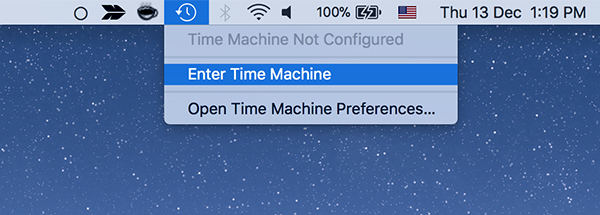
Корак 2. Сада ћете на екрану видети неколико копија тренутног прозора. Оно што сада треба да урадите је да одете у копију прозора у коме нисте избрисали видео, кликните на датотеку видео записа када је пронађете и изаберите Ресторе дугме.

Оно што ће времеплов учинити јесте да ће вратити верзију видео датотеке коју сте одабрали у прозору. Обновљена датотека требала би бити доступна за гледање на Мац-у.
На тај начин опорављате избрисане видео снимке без софтвера на Мац рачунару.
Део 2. Како опоравити избрисане видео снимке помоћу Мац Видео Рецовери
Ако Тиме Мацхине није помогао да се обнови видеоили ако га не желите да користите за поступак опоравка, можете да користите било који Мац софтвер за опоравак видео који је доступан на тржишту. Ако нисте сигурни који ћете изабрати, следеће би вам требало помоћи у одабиру.
Унесите УлтДата - Мац Дата Рецовери, видеоМац софтвер за опоравак који вам омогућава опоравак видео записа као и многих других врста датотека на вашем Мацу. Главни циљ софтвера је да вам помогне да вратите изгубљене датотеке на вашу машину. Може да опорави датотеке са вашег интерног, као и са спољних дискова, са високом стопом успеха за опоравак датотека.
- Опорави све врсте филмских видео записа попут РМ, РМВП, МП4, ВМА, МЕПГ, итд.
- Опорави избрисане или изгубљене видео записе са Мац тврдог диска, преузимање, испражњено канто за смеће, УСБ флеш уређај, меморијска картица, спољни чврсти диск итд.
- Опоравак ХД видео филмова на Мацу.
- Опорави све избрисане видео записе без губитка квалитета
- Опорави изгубљене видео записе са неприступачног или оштећеног тврдог диска на Мацу.
- Висока успешна стопа опоравка и велика брзина скенирања.
- Подршка за мацОС 10.14 Мојаве, 10.13 Висока Сиерра, 10.12 Сиерра и старије верисонс.
Ако мислите да софтвер одговара вашим захтевима, следеће је како га можете користити за опоравак избрисаних видео записа на вашем Мац-у:
Корак 1: Прво што ћете желети је да преузмете и инсталирате УлтДата - Мац Дата Рецовери софтвер на вашу машину. Покрените софтвер након што је инсталиран, изаберите диск на коме је била сачувана видео датотека пре него што је избрисана и кликните на Сцан дугме.

Корак 2: Ако вам се догоди да покренете мацОС Хигх Сиерра или новију верзију на Мац-у, морат ћете прво онемогућити СИП пре него што опоравите податке. Следите упутства на доњој слици и требали бисте то моћи да урадите.

Корак 3: На екрану ћете видети резултате када је софтвер скенирао ваш одабрани уређај. Одаберите видео или видео записе које желите опоравити и кликните на Опоравити се дугме.

Корак 4: Биће вам постављено питање где желите да сачувате опорављене видео датотеке. Изаберите одредиште на свом Мац рачунару и кликните на Отвори дугме. Обавезно не бирајте диск на коме је видео снимљен раније.

Софтвер ће опоравити и сачувати изабрани видео или видео запис на одређеном одредишту на Мац рачунару. Тада можете да репродукујете видео баш као и било који други видео фајл на Мац рачунару.
Коначна пресуда
Не морате паничарити ако икада изгубите видеодатотека на вашем Мац-у, као што је наш водич изнад, требао би вам помоћи да опоравите избрисане видеозаписе Мац и ваши видеозаписи ће се вратити на ваш Мац, без икаквог губитка. Надамо се да ће вам водич помоћи.









